Document Intelligence Studio에서 사용자 지정 프로젝트 시작
이 콘텐츠는![]() v4.0(GA) | 이전 버전:
v4.0(GA) | 이전 버전: ![]() v3.1(GA)
v3.1(GA)![]() v3.0(GA)에 적용됩니다.
v3.0(GA)에 적용됩니다.
문서 인텔리전스 스튜디오는 문서 인텔리전스 서비스의 기능을 애플리케이션에서 시각적으로 탐색, 이해 및 통합하기 위한 온라인 도구입니다. 이 빠른 시작에서는 Document Intelligence Studio에서 사용자 지정 프로젝트를 설정하는 가이드를 제공하는 것을 목표로 합니다.
새 사용자를 위한 필수 구성 요소
구독 및 리소스 만들기 및 인증 설정에 대한 다음 설명서를 참조하세요.
사용자 지정 프로젝트에 대한 추가 필수 구성 요소
Azure 계정과 문서 인텔리전스 또는 Azure AI 서비스 리소스 외에 다음이 필요합니다.
Azure Blob Storage 컨테이너
표준 성능Azure Blob Storage 계정입니다. 스토리지 계정 내에서 학습 문서를 저장하고 구성하는 컨테이너를 만듭니다. 컨테이너를 사용하여 Azure 스토리지 계정을 만드는 방법을 모르는 경우 다음 빠른 시작을 따릅니다.
- 스토리지 계정 만들기 스토리지 계정을 만드는 경우 인스턴스 세부 정보 → 성능 필드에서 표준 성능을 선택해야 합니다.
- 컨테이너를 만듭니다. 컨테이너를 만드는 경우 새 컨테이너 창에서 퍼블릭 액세스 수준 필드를 컨테이너(컨테이너 및 Blob에 대한 익명 읽기 액세스)로 설정합니다.
Azure 역할 할당
사용자 지정 프로젝트의 경우 다양한 시나리오에 다음 역할 할당이 필요합니다.
Basic
- Cognitive Services 사용자: 사용자 지정 모델을 학습시키거나 학습된 모델을 사용하여 분석하려면 문서 인텔리전스 또는 Azure AI 서비스 리소스에 이 역할이 필요합니다.
- Storage Blob 데이터 기여자: 스토리지 계정이 프로젝트를 만들고 데이터에 레이블을 지정하려면 이 역할이 필요합니다.
고급
- 스토리지 계정 기여자: 스토리지 계정이 CORS 설정을 설정하려면 이 역할이 필요합니다(이 작업은 동일한 스토리지 계정을 다시 사용하는 경우 일회성 작업임).
- 기여자: 리소스 그룹과 리소스를 만들려면 이 역할이 필요합니다.
참고 항목
문서 인텔리전스 서비스 리소스 및 스토리지 계정에 대해 로컬(키 기반) 인증을 사용할 수 없는 경우, 문서 인텔리전스 스튜디오를 사용할 수 있는 충분한 권한을 가지려면 각각 Cognitive Services 사용자 및Storage Blob 데이터 기여자의 역할을 획득해야 합니다. 스토리지 계정 기여자 및 기여자의 역할은 단지 키를 나열할 수 있게는 해 주지만, 키 액세스를 사용할 수 없는 경우에 리소스를 사용할 수 있는 권한을 부여하지는 않습니다.
CORS 구성
문서 인텔리전스 스튜디오에서 액세스할 수 있으려면 Azure Storage 계정에 CORS(원본 간 리소스 공유)를 구성해야 합니다. Azure Portal에서 CORS를 구성하려면 스토리지 계정의 CORS 탭에 액세스해야 합니다.
스토리지 계정에 대한 CORS 탭을 선택합니다.
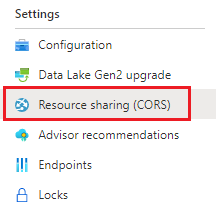
Blob 서비스에서 새 CORS 항목을 만들어 시작합니다.
허용된 원본을
https://documentintelligence.ai.azure.com로 설정합니다.
팁
지정된 도메인 대신 와일드카드 문자 ‘*’를 사용하여 모든 원본 도메인이 CORS를 통해 요청을 수행하도록 허용할 수 있습니다.
허용된 메서드에 사용할 수 있는 8가지 옵션을 모두 선택합니다.
각 필드에 *를 입력하여 허용된 헤더 및 노출된 헤더를 모두 승인합니다.
Max Age를 120초 또는 허용되는 값으로 설정합니다.
변경 내용을 저장하려면 페이지 맨 위에 있는 저장 단추를 선택합니다.
이제 문서 인텔리전스 스튜디오의 스토리지 계정을 사용하도록 CORS를 구성해야 합니다.
샘플 문서 세트
Azure Portal에 로그인하고 스토리지 계정>데이터 스토리지>컨테이너로 이동합니다.
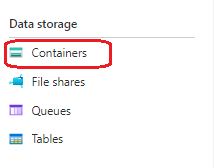
목록에서 컨테이너를 선택합니다.
페이지 위쪽의 메뉴에서 업로드를 선택합니다.

Blob 업로드 창이 표시됩니다.
업로드할 파일을 선택합니다.
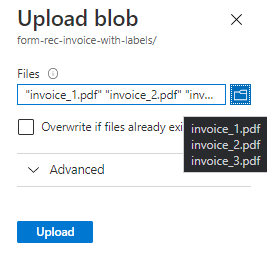
참고 항목
기본적으로 Studio는 컨테이너의 루트에 있는 문서를 사용합니다. 그러나 사용자 지정 양식 프로젝트 만들기 단계에서 폴더 경로를 지정하여 폴더에 구성된 데이터를 사용할 수 있습니다. 하위 폴더에 데이터 구성을 참조하세요.
Document Intelligence Studio 기능 사용
미리 빌드된 모델 또는 고유한 모델 중 하나를 사용하여 문서에 자동 레이블 지정
이제 사용자 지정 추출 모델 레이블 지정 페이지에서 문서 인텔리전스 서비스 미리 빌드된 모델 또는 학습시킨 모델 중 하나를 사용하여 문서에 자동으로 레이블을 지정할 수 있습니다.
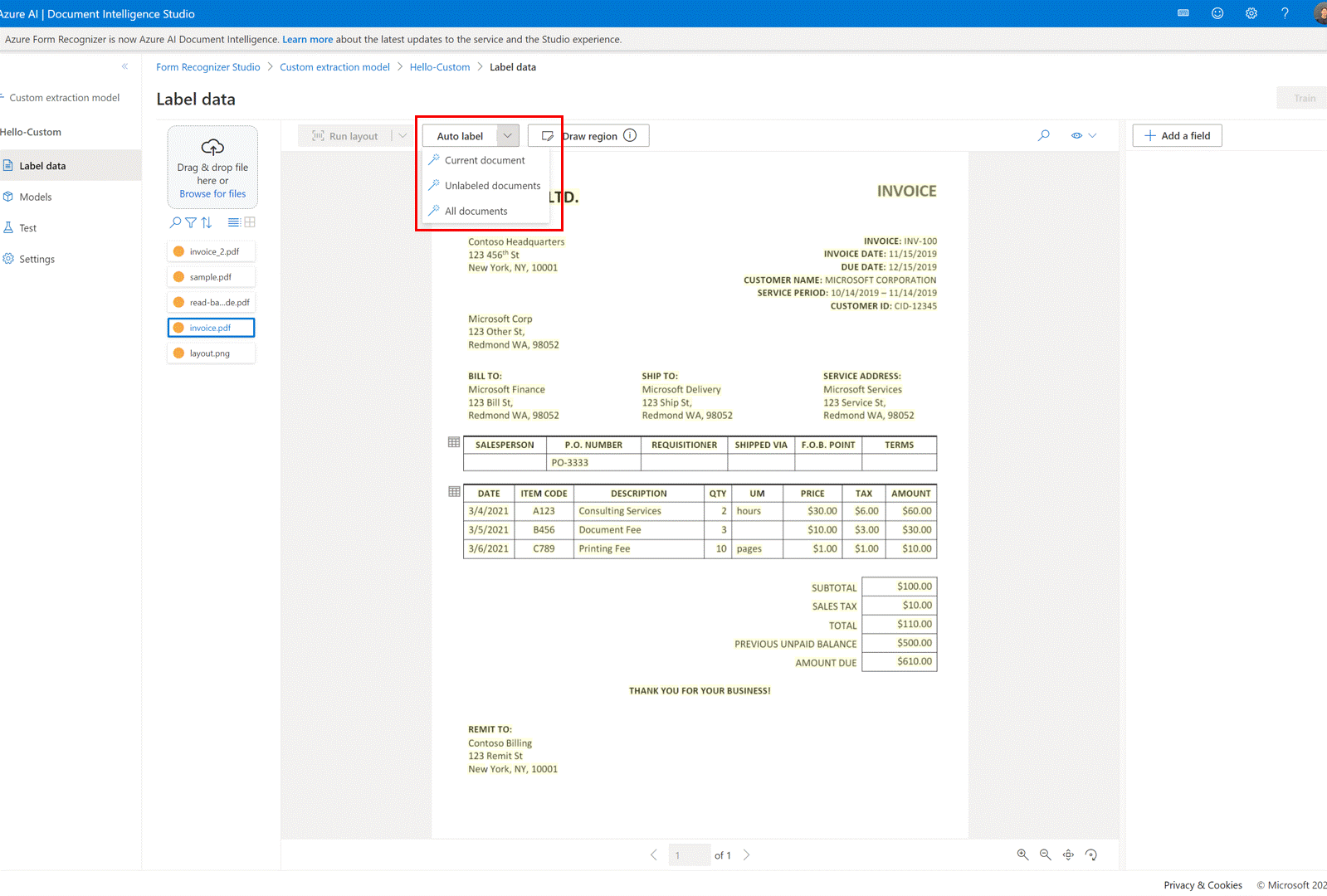
일부 문서의 경우 자동 레이블 실행 후 레이블이 중복될 수 있습니다. 이후 레이블 지정 페이지에 중복 레이블이 없도록 레이블을 수정하시기 바랍니다.
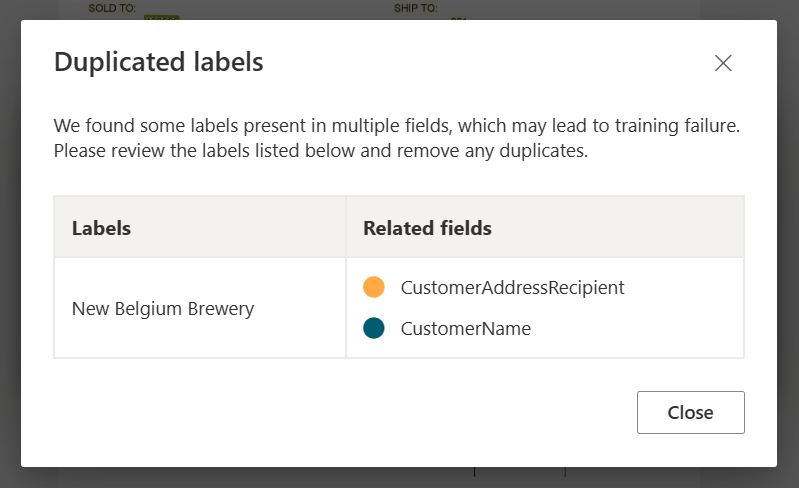
테이블 자동 레이블 지정
사용자 지정 추출 모델 레이블 지정 페이지에서 이제 테이블에 수동으로 레이블을 지정할 필요 없이 문서의 테이블에 자동으로 레이블을 지정할 수 있습니다.
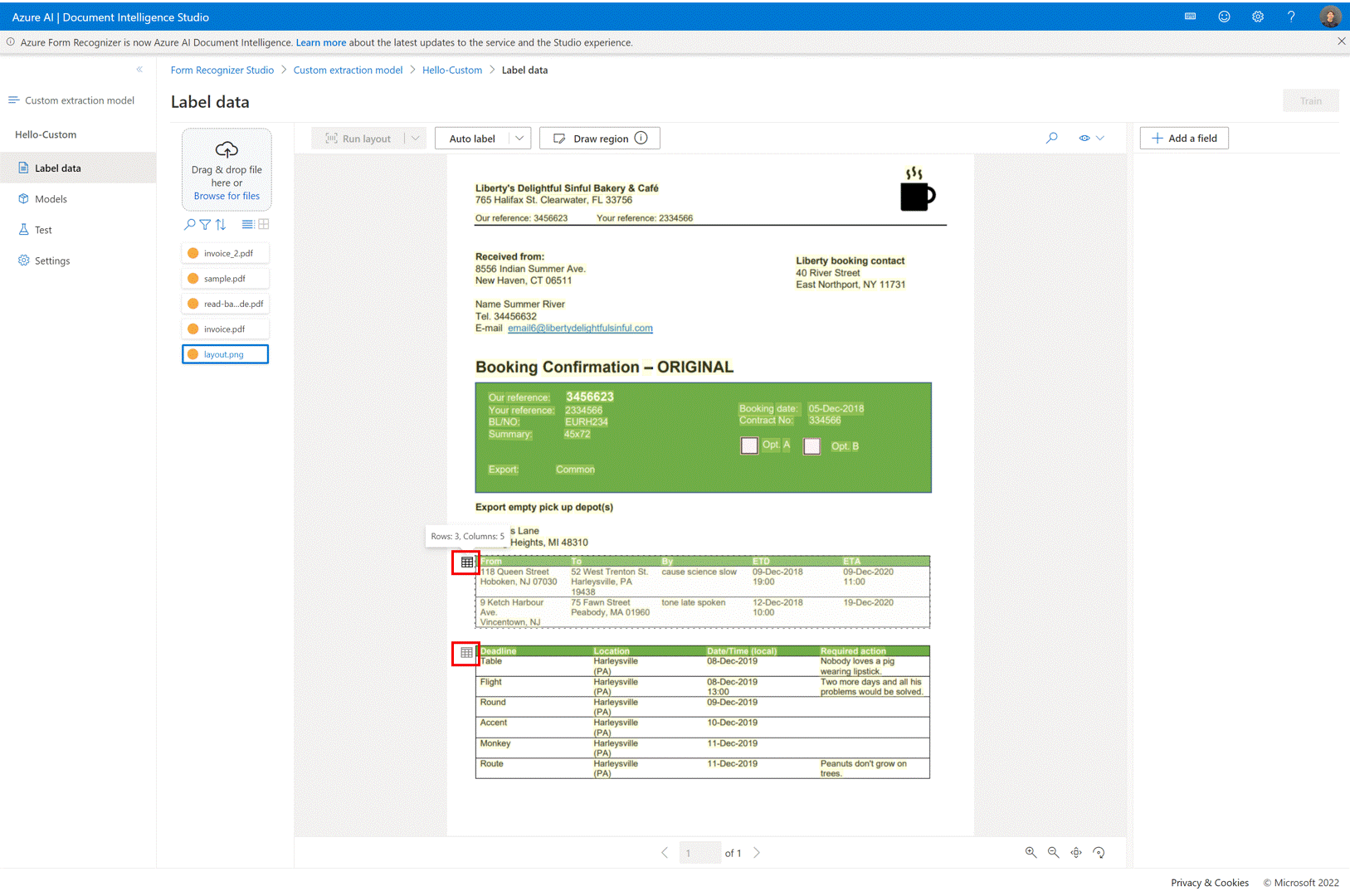
학습 데이터 세트에 직접 테스트 파일 추가
사용자 지정 추출 모델을 학습시킨 후에는 테스트 페이지를 사용하여 필요한 경우 테스트 문서를 학습 데이터 세트에 업로드하여 모델 품질을 향상시킵니다.
일부 레이블에 대해 낮은 신뢰도 점수가 반환되는 경우 콘텐츠에 레이블을 올바르게 지정해야 합니다. 그렇지 않은 경우 학습 데이터 세트에 추가하고 레이블을 다시 지정하여 모델 품질을 향상시키세요.
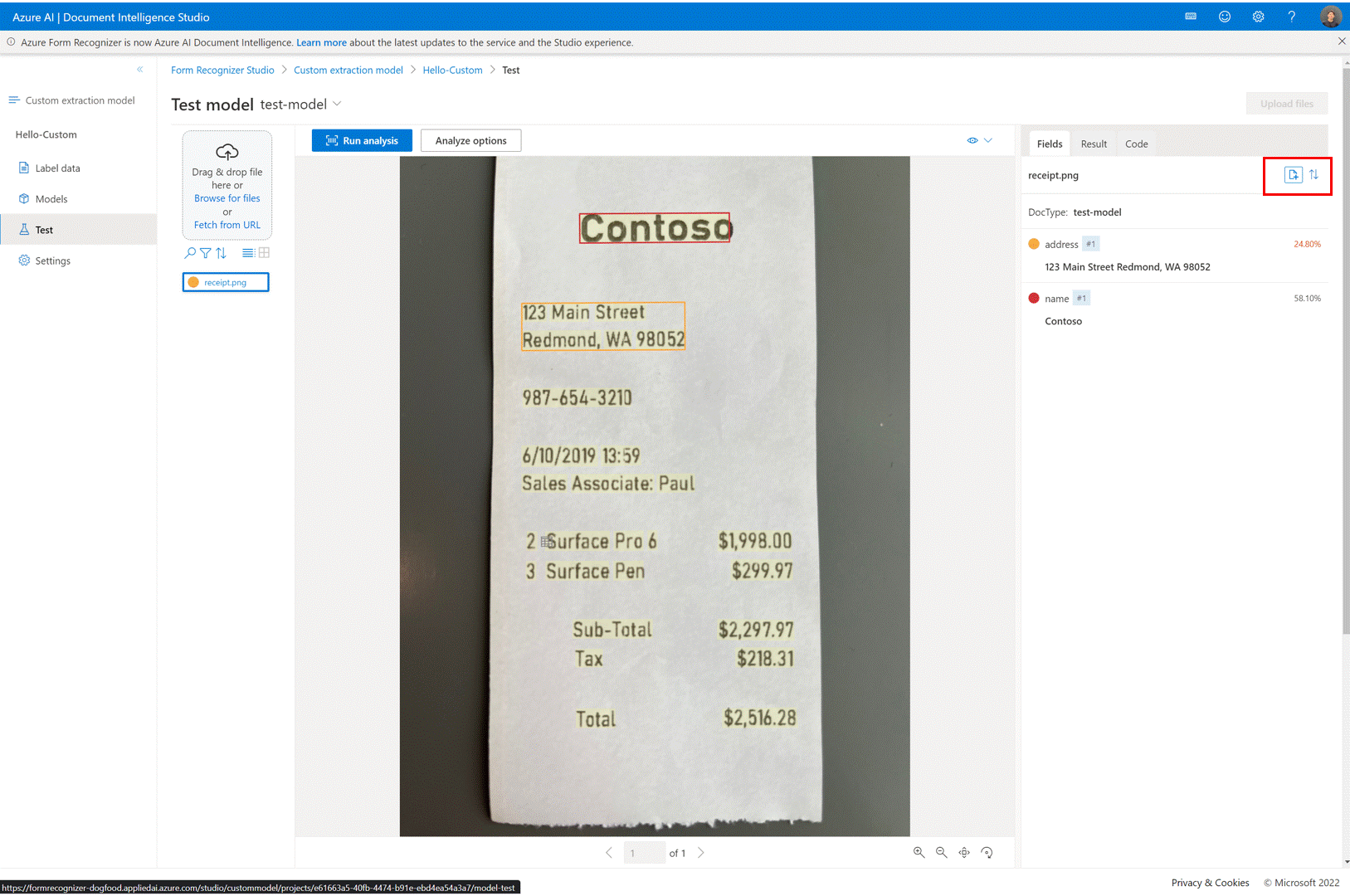
사용자 지정 프로젝트에서 문서 목록 옵션 및 필터 사용
사용자 지정 추출 모델 레이블 지정 페이지를 사용하면 검색, 필터링 및 정렬 기능을 사용하여 학습 문서를 쉽게 탐색할 수 있습니다.
그리드 보기를 활용하여 문서를 미리 보거나 목록 보기를 사용하여 문서를 더 쉽게 스크롤할 수 있습니다.
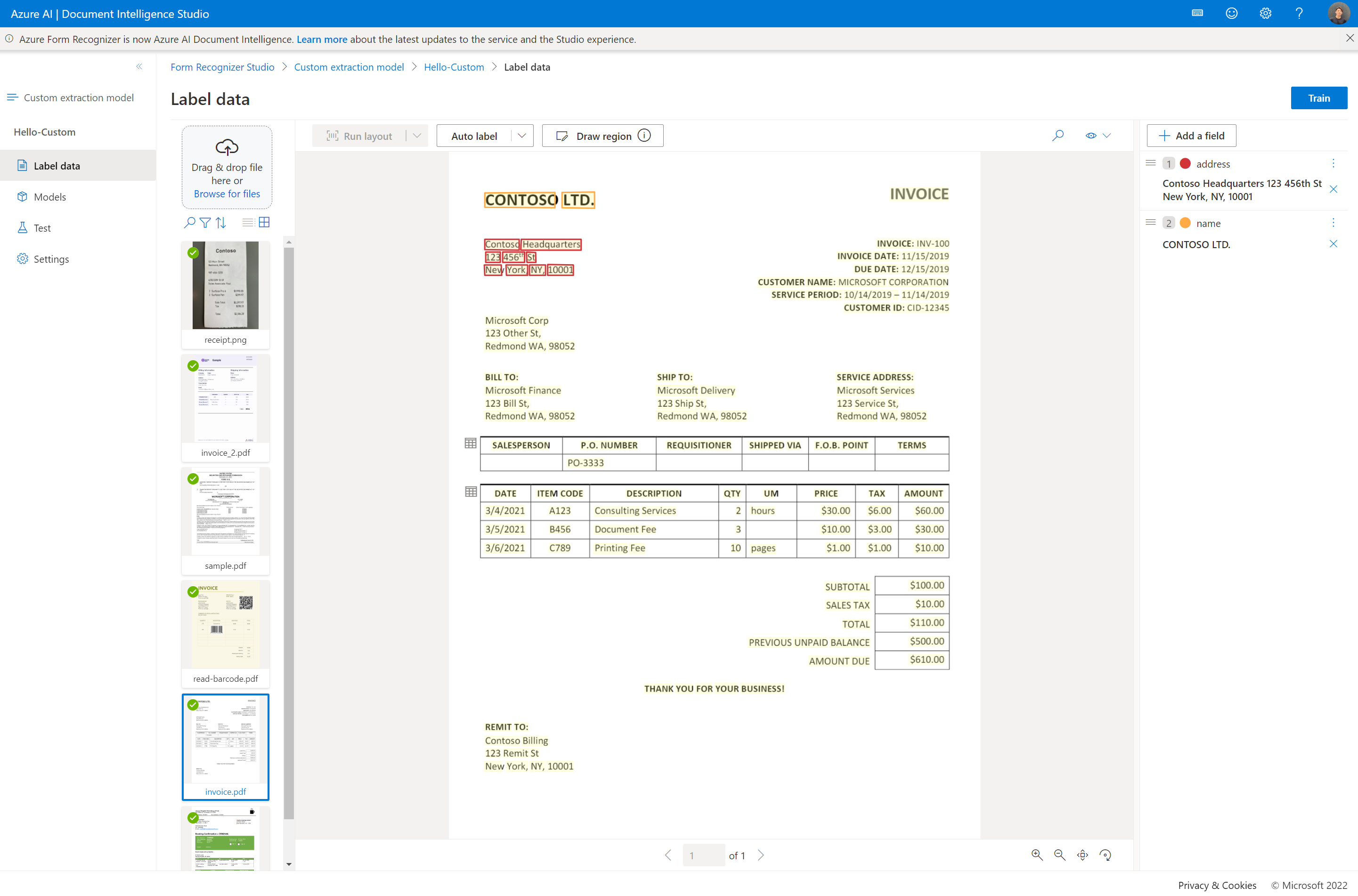
프로젝트 공유
사용자 지정 추출 프로젝트를 쉽게 공유하세요. 자세한 내용은 맞춤 모델과 프로젝트 공유를 참조하세요.
다음 단계
- 마이그레이션 버전의 REST API와의 차이점을 알아보려면 문서 인텔리전스 v3.1 마이그레이션 가이드를 따릅니다.
- 새 클라이언트 라이브러리를 통해 애플리케이션에서 v3.0 기능을 사용해 보려면 v4.0 SDK 빠른 시작을 살펴보세요.
- 새 REST API를 통해 v3.0 기능을 사용해 보려면 v4.0 REST API 빠른 시작을 참조하세요.